Microsoft Teams (gratuit) vous permet de rester en contact avec vos contacts, ainsi que de suivre les fichiers, les rendez-vous du calendrier et bien plus encore.
En bas de l’écran, Teams est organisé en onglets. Vous trouverez ci-dessous une répartition de ce que fait chaque onglet.


Sélectionnez l’onglet Accueil pour commencer à utiliser Teams en créant des communications et en restant en contact avec les réunions et les publications de la communauté. En savoir plus sur la façon de tirer le meilleur parti de Teams.

Sélectionnez l’onglet Conversation pour afficher et accéder à votre groupe et aux conversations un-à-un. Découvrez comment envoyer et recevoir des messages.

Sélectionnez l’onglet Activité pour afficher les réactions et les @mentions récentes de votre groupe et des conversations en tête-à-tête. En savoir plus sur votre flux d’activité.

Sélectionnez l’onglet Communauté pour afficher vos communautés et y accéder. En savoir plus sur les communautés dans Teams.
Sur le côté gauche de l’écran, Teams est organisé en onglets. Vous trouverez ci-dessous une répartition rapide de ce que fait chaque onglet.
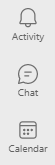

Sélectionnez l’onglet Activité pour afficher les réactions et les @mentions récentes de votre groupe et des conversations en tête-à-tête. En savoir plus sur votre flux d’activité.

Sélectionnez l’onglet Communauté pour rester en contact avec vos communautés par le biais de réunions et de mises à jour. En savoir plus sur la façon de tirer le meilleur parti de Teams.

Sélectionnez l’onglet Conversation pour afficher et accéder à votre groupe et aux conversations un-à-un. Découvrez comment envoyer et recevoir des messages.

Sélectionnez l’onglet Calendrier pour afficher votre calendrier et toutes vos réunions. En savoir plus sur les réunions dans Teams.
Découvrez comment en faire encore plus dans Teams pour Windows 11.
Contactez-nous
Pour plus d’aide, contactez le support ou posez une question dans la communauté des équipes Microsoft.










